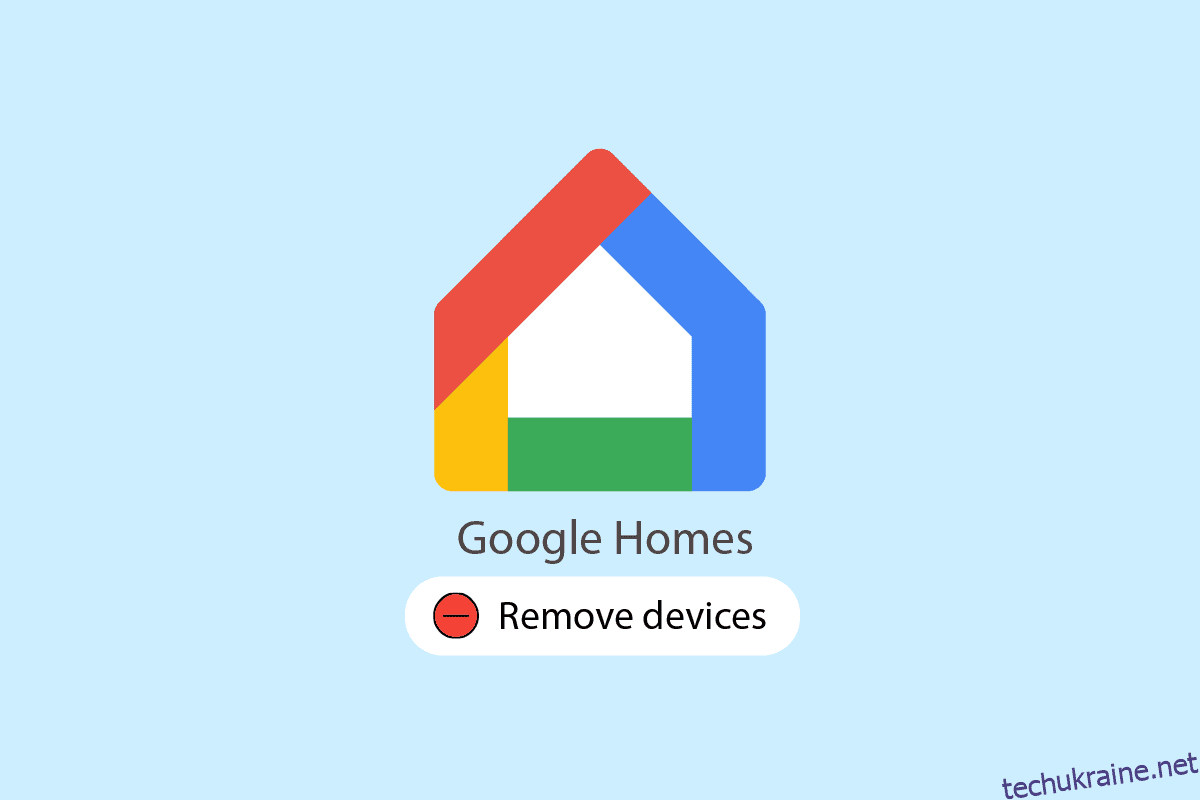Початковий Google Home, Google Home Hub, Google Home Mini та різноманітні розумні динаміки входять до асортименту Google Home. Ряд розумних побутових приладів, у тому числі термостат Nest, є частиною портфоліо, яке продається під брендом Google Nest. Google Home може керувати вашим розкладом, надавати оновлення погоди тощо завдяки Google Assistant, який уже включено в пристрій. Є незліченна кількість сумісних світильників, камер, динаміків та інших пристроїв, якими ви можете керувати. Усі ваші останні сповіщення та нагадування можна переглядати в одній програмі. Смартфони Android, планшети, iPhone та iPad мають доступ до програми Google Home. Але в якийсь момент ви можете видалити пристрої зі свого Google Home. Отже, ця стаття пояснює вам, як від’єднати під’єднаний пристрій і скинути заводські налаштування Google Home mini.
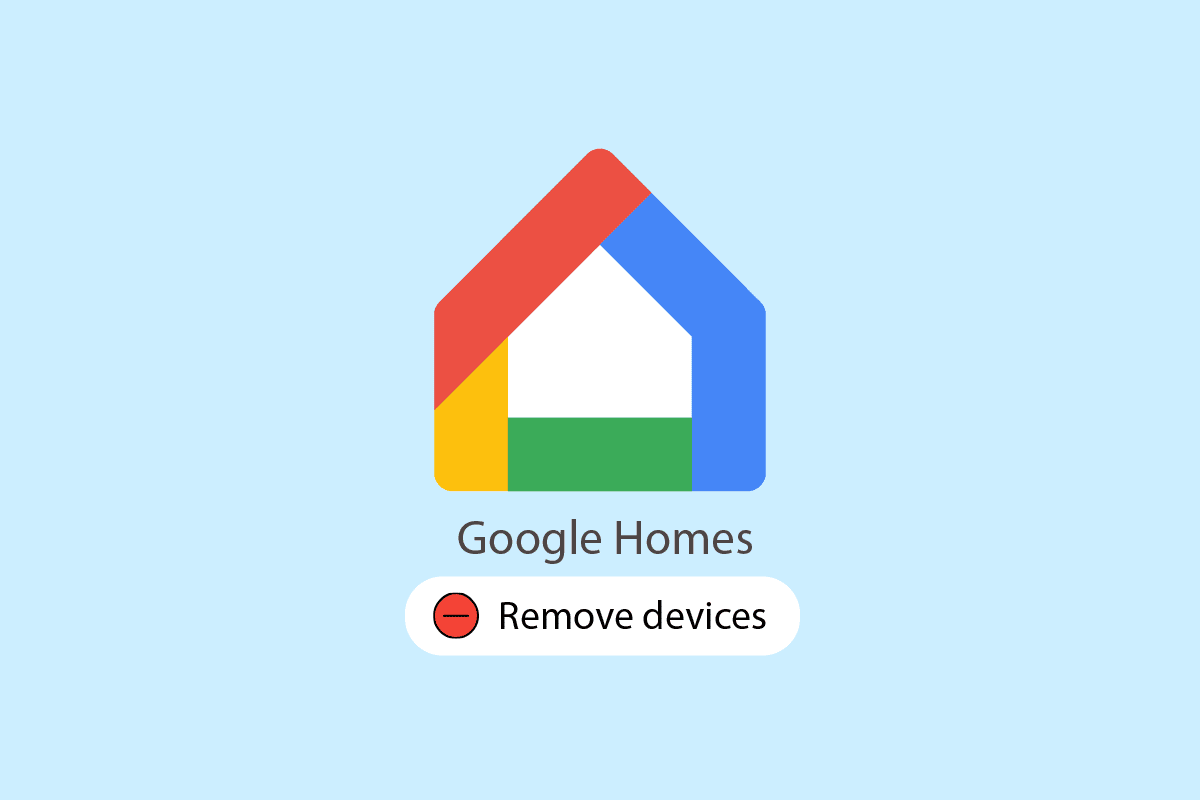
Як видалити пристрої з Google Home
Термін Google Home може використовуватися для опису як оригінальної розумної колонки Google Home, так і повного асортименту продуктів, який також включає Google Home Hub, Google Mini та інші елементи. Перший гаджет Google Home складався з одного дводюймового динаміка та деякого комп’ютерного обладнання, укладеного в корпус, який нагадував освіжувач повітря. Він уже має вбудоване підключення Wi-Fi, яке він використовує для підключення до вашої мережі Wi-Fi та Інтернету. Amazon Echo був цільовим ринком для оригінального Google Home. Хоча він базується на Google Assistant, а не на віртуальному помічнику Amazon Alexa, він пропонує порівняльні можливості та функції.
Google випустив низку різних продуктів у лінійці Google Home на додаток до початкової розумної колонки.
- Розумний динамік Google Home тепер доступний у меншій формі – Google Home Mini. Незважаючи на те, що якість динаміка не така чудова, і він займає менше місця, Google Assistant все ще повністю доступний.
- Кращою заміною Google Home Mini є Google Nest Mini. Хоча він має порівнянний фізичний фактор, звук має вищу якість.
- Більша версія Google Home з додатковими динаміками та кращою якістю звуку називається Google Home Max.
-
Google Nest Hub – це Google Home із вбудованим екраном. На додаток до всього, що Google Home може робити, тепер він має можливість показувати зображення та здійснювати відеодзвінки.
- Google Nest Hub із більшим екраном, кращим звуком і додатковими функціями називається Google Nest Hub Max.
Ці пристрої мають бути підключені до програми Google Home на ваших смартфонах, планшетах, iPhone та iPad. Їх також можна видалити відповідно до ваших потреб. Отже, давайте глибше зануримося в цю статтю, щоб дізнатися, як видалити пристрої з Google Home.
Як видалити підключений пристрій?
Давайте розглянемо процедуру видалення підключених пристроїв із Google Home:
1. Відкрийте програму Google Home на своєму Android або iOS пристрій.
2. Торкніться потрібного пристрою, який потрібно видалити з облікового запису Google Home.

3. Потім торкніться значка шестірні налаштувань у верхньому правому куті екрана.
Примітка. Навіть якщо ви бачите свій пристрій у додатку Google Home, він може бути відключений, якщо ви не можете отримати доступ до його налаштувань. Переконайтеся, що гаджет підключено до Інтернету та підключено.

4. Проведіть пальцем вниз і торкніться «Видалити пристрій».

5. Натисніть Видалити зі спливаючого вікна, щоб підтвердити дію.

Де Налаштування пристрою на Google Home?
Ви можете перейти до налаштувань пристрою у програмі Google Home, торкнувшись значка «Пристрій» > «Налаштування».
Як ви можете видалити пристрої зі свого Google Home?
У наведених нижче кроках пояснюється процедура видалення пристроїв із програми Google Home.
Примітка. Переконайтеся, що гаджет підключено до Інтернету та підключено.
1. Запустіть програму Google Home і торкніться потрібного пристрою.

2. Торкніться значка шестірні Налаштувань > Видалити пристрій.
3. Нарешті натисніть «Видалити» у спливаючому вікні підтвердження.

Чому ви не можете видалити пристрій із Google Home?
Нестабільне підключення до Інтернету або його відсутність може спричинити проблеми з підключенням пристрою до Google Home.
Що станеться, якщо видалити пристрій зі свого облікового запису Google?
У додатку Google Home, якщо ви видалите пристрій зі свого облікового запису Google, це відключить гаджет від мешканців будинку. Він більше не буде підключений до вашого облікового запису Google. Дані цього пристрою, зокрема відеоактивність, буде видалено. Його можна додати пізніше, просто вибравши пристрій.
Як видалити невідомий пристрій із мережі?
Щоб отримати список останніх пристроїв, які отримували доступ до ваших облікових записів, перейдіть на вкладку активності для цих облікових записів і видаліть їх. Усі пристрої, які отримували доступ до вашого облікового запису за попередні 28 днів, відображаються на сторінці активності пристрою. Щоб відкрити інформаційне вікно пристрою, знайдіть пристрій і двічі клацніть на ньому. Потім виконайте процедуру видалення будь-яких пристроїв. Ось як видалити будь-який із цих пристроїв із Google Home:
1. Відкрийте програму Google Home на телефоні.
2. Торкніться потрібного пристрою > значок шестірні налаштувань.

3. Потім натисніть Видалити пристрій.

4. Нарешті, у спливаючому вікні натисніть «Видалити».
Як ви можете видалити дім із Google Home?
Якщо ви єдиний мешканець будинку, ви можете видалити його за допомогою програми Home. Ви повинні спочатку видалити всіх інших мешканців дому за допомогою програми Google Home, якщо ви не є єдиним мешканцем. Якщо ні, ви можете залишити будинок на самоті, а інші мешканці продовжуватимуть мати доступ до приміщення та його меблів. Ось як видалити потрібний будинок із програми Google Home:
Примітка. Видалення дому не призведе до видалення жодних даних із вашого облікового запису Google.
1. Відкрийте програму Google Home на своєму телефоні.
2. Перейдіть на бажане житло, якого ви хочете позбутися.
3. Торкніться опції Налаштування.
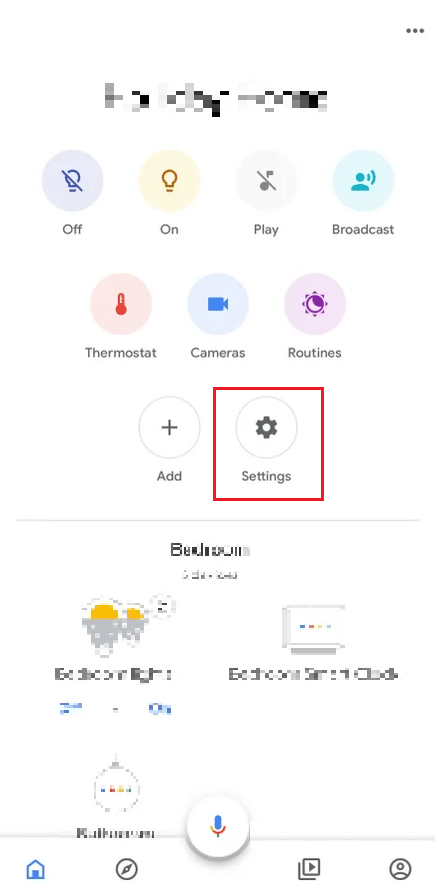
4. Натисніть Видалити цей будинок.
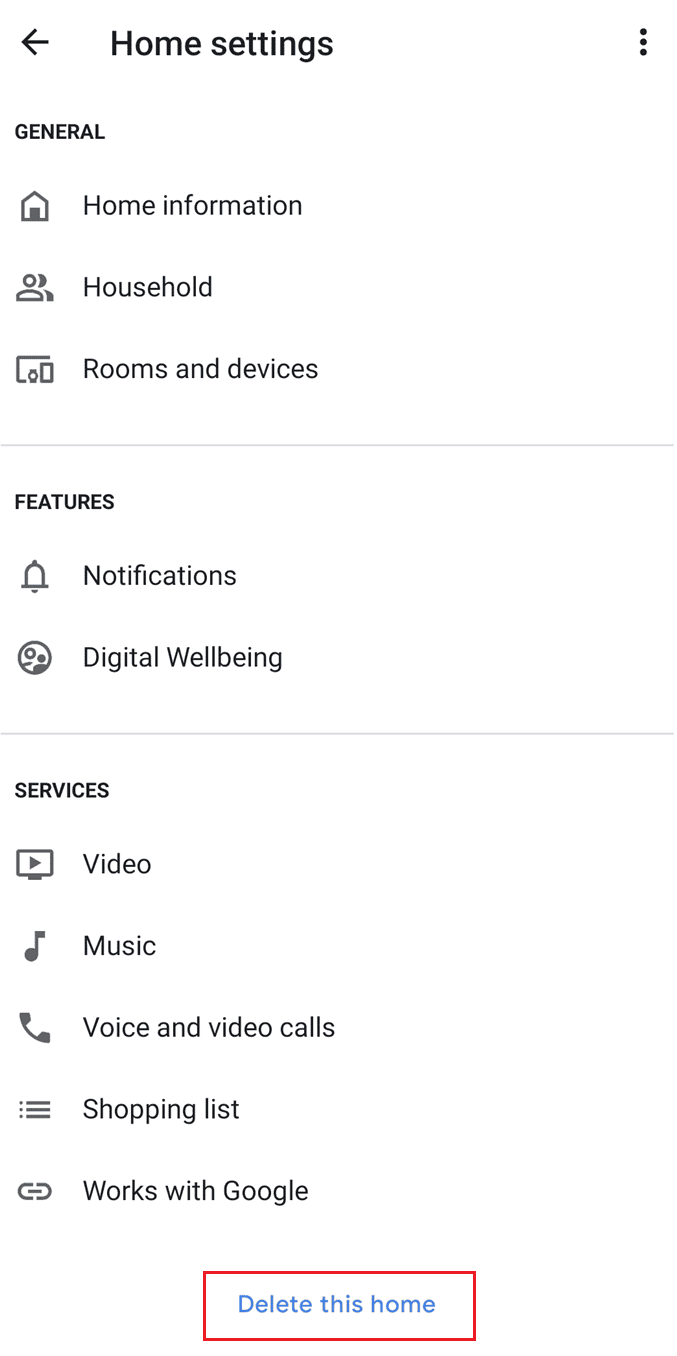
5. Нарешті натисніть «Видалити дім».
Щойно ваш будинок буде видалено, ваш обліковий запис Google тепер буде вільний від дому. Світлом, дисплеями, динаміками, камерами, термостатами, замками та іншими пристроями, які ви встановили в певному будинку, неможливо керувати за допомогою програми Home, якщо ви не встановите їх повторно в іншому будинку. Налаштування термостата та історії відео з будь-яких камер Nest могли бути стерті разом з іншими даними, пов’язаними з домом.
Як видалити пристрій із програми Google?
Щоб видалити пристрої з вашого Google Home, пристрої мають бути підключені до програми Google Home на пристроях. Їх також можна видалити відповідно до ваших потреб. Ось як видалити будь-який із цих пристроїв із Google Home:
Примітка. Навіть якщо ви бачите свій пристрій у додатку Google Home, він може бути відключений, якщо ви не можете отримати доступ до його налаштувань. Переконайтеся, що гаджет підключено до Інтернету та підключено.
1. Відкрийте програму Google Home на своєму телефоні.
2. Торкніться потрібного пристрою > Налаштування значок шестірні > Видалити пристрій.

3. Потім натисніть «Видалити» у спливаючому вікні, щоб підтвердити та завершити процес видалення.

Як видалити пристрій із Chromecast?
Немає спеціального способу видалити пристрій із Chromecast. Він може передавати інформацію з вашого телефону чи комп’ютера за допомогою Google Chromecast, спеціального гаджета, який підключається до будь-якого телевізора чи монітора за допомогою з’єднання HDMI. Ви можете передавати улюблені мультимедійні файли та програми безпосередньо на телевізор чи динаміки за допомогою вбудованого Chromecast, який можна використовувати з будь-яким смартфоном, планшетом або ноутбуком. Щоб видалити пристрій Chromecast із Google Home, виконайте наведені вище дії.
Як можна відновити заводські налаштування Google Home Mini?
Google Home Mini — це розумний динамік Google Home, але доступний у меншій формі. Незважаючи на те, що якість динаміка не така чудова, і він займає менше місця, Google Assistant все ще повністю доступний. Ось як скинути Google Home Mini:
Примітка: переконайтеся, що ваш пристрій Google Home Mini увімкнено, перш ніж виконувати наступні дії.
1. Натисніть і утримуйте кнопку скидання заводських налаштувань (гравіроване коло) протягом кількох секунд на задній панелі пристрою Google Home Mini.
Примітка. Не відпускайте кнопку скидання до заводських налаштувань, доки на вашому пристрої не з’явиться зелене світло.
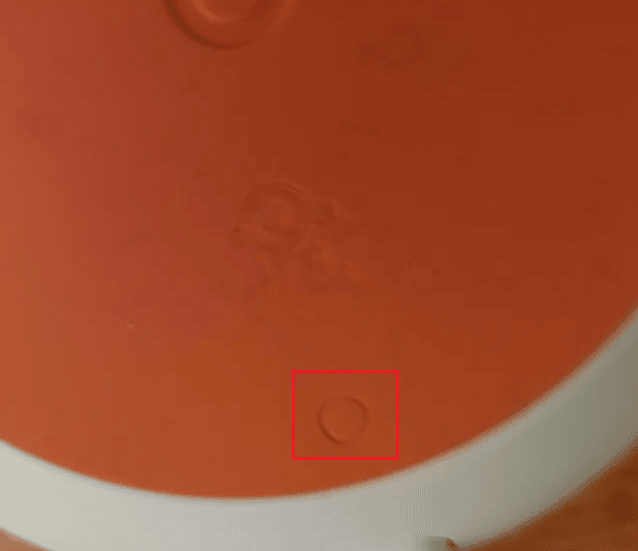
2. Зачекайте хвилину, щоб пристрій міг налаштувати та завершити процес скидання.
3. Після завершення процесу ви почуєте Ласкаво просимо до Google Home. Процес скидання на вашому пристрої Google Home Mini успішно завершено.
Як ви можете керувати пристроями в Google Wifi?
Google Wifi більше не доступний для завантаження. Але ви можете керувати пристроями, підключеними до маршрутизатора Wi-Fi, і перевіряти використання ними даних із Google Home. Давайте подивимося, як це зробити:
1. Відкрийте програму Google Home і натисніть Wi-Fi.
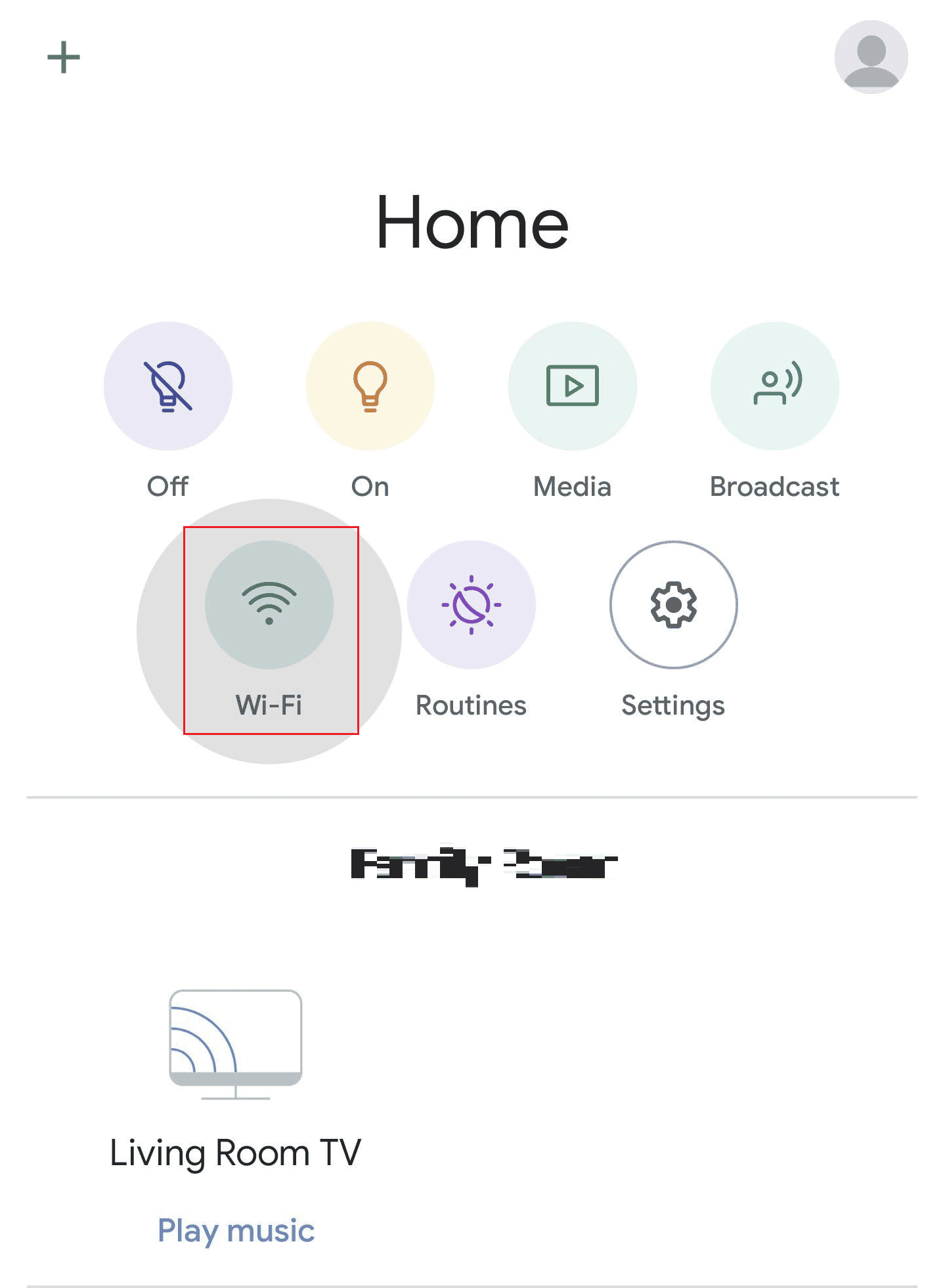
2. Торкніться Пристрої.
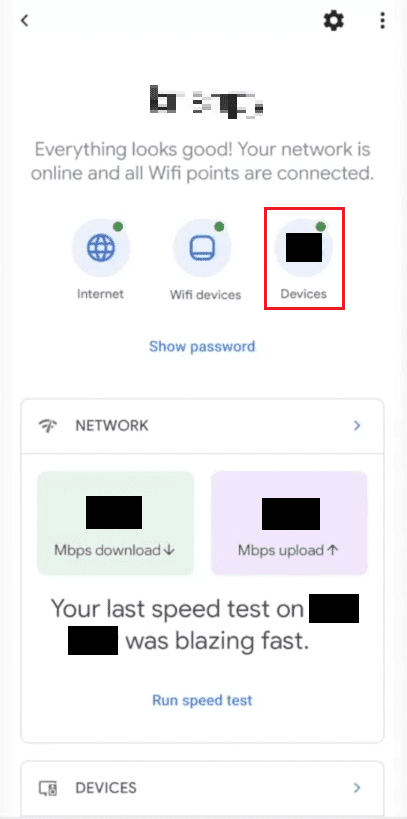
3. Торкніться потрібного пристрою зі списку, щоб переглянути різні деталі та налаштування.
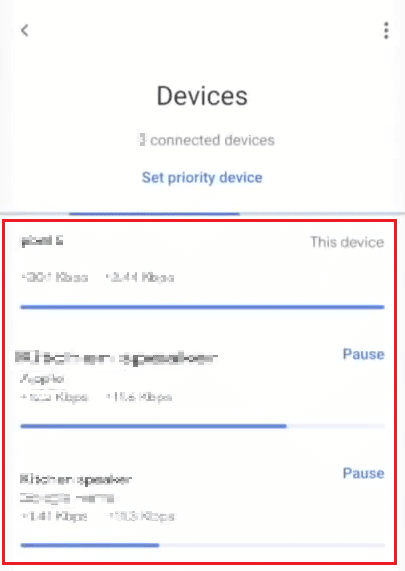
Звідси ви можете керувати пристроями, підключеними до Wi-Fi, на Google Home. Ви також можете призупинити або видалити підключений пристрій із цього меню.
***
Сподіваємося, ви дізналися, як видалити пристрої з Google Home і відновити заводські налаштування Google Home mini. Не соромтеся звертатися до нас із своїми запитами та пропозиціями через розділ коментарів нижче. Також повідомте нам, про яку тему ви хочете дізнатися в нашій наступній статті.